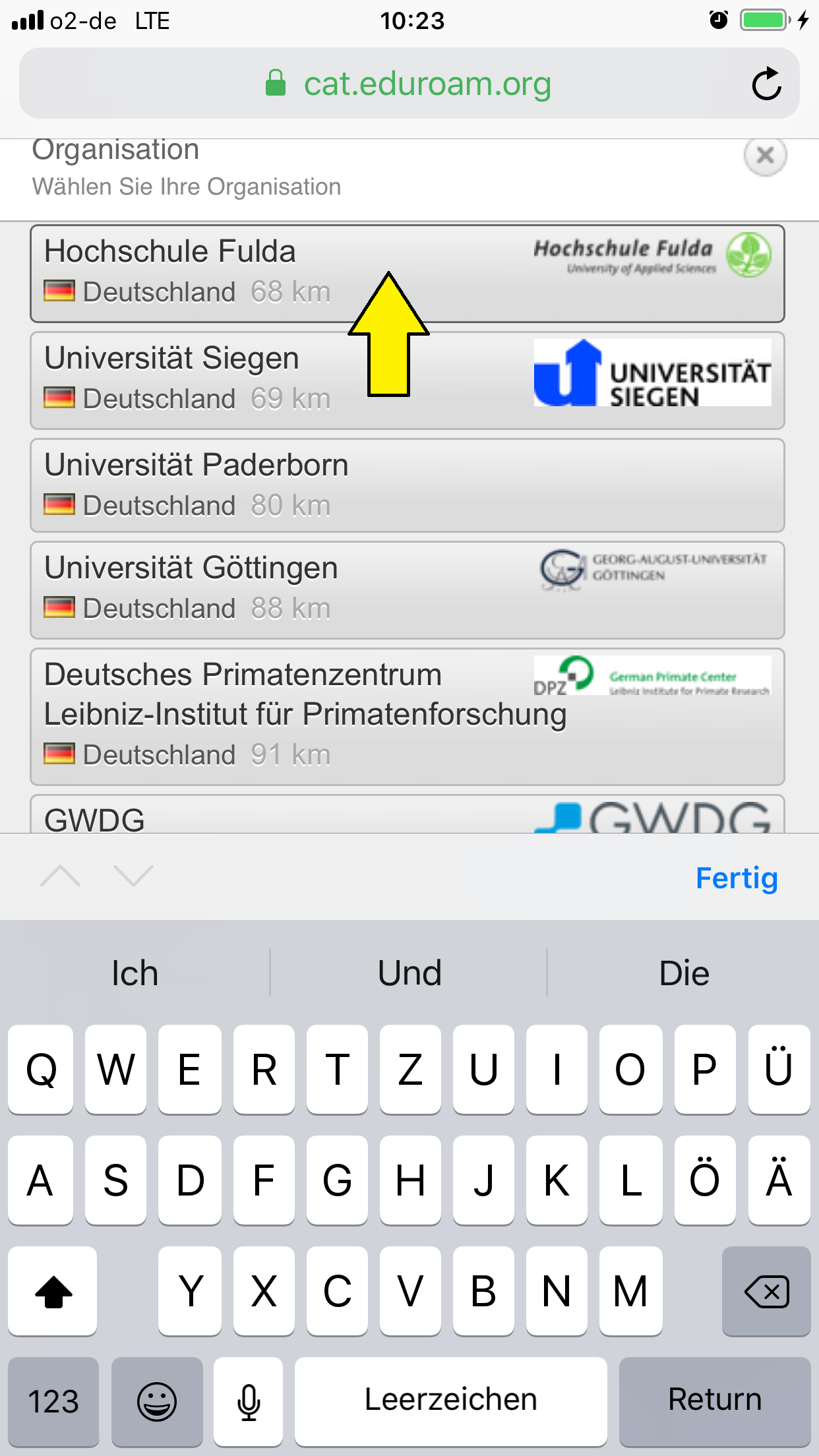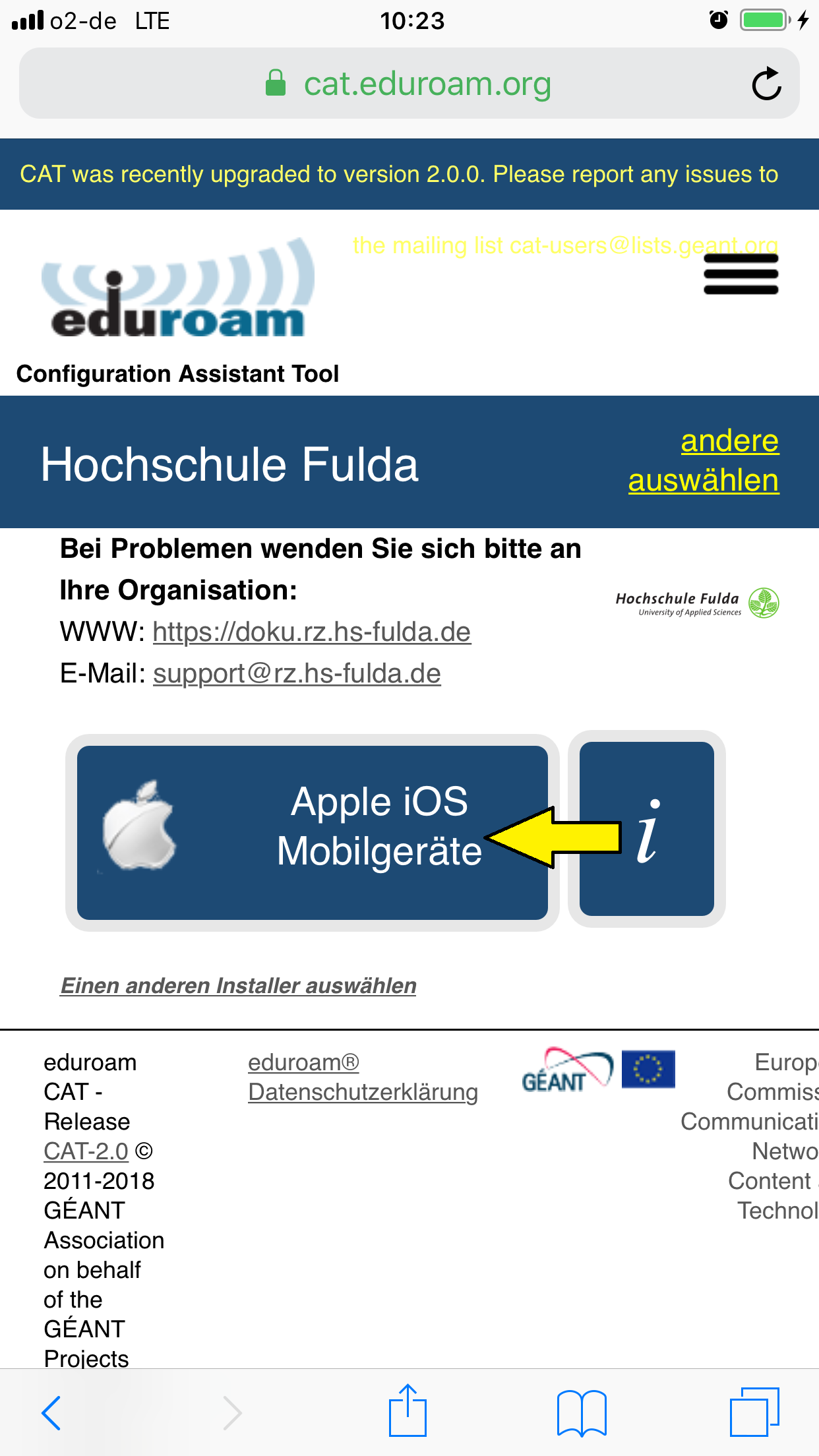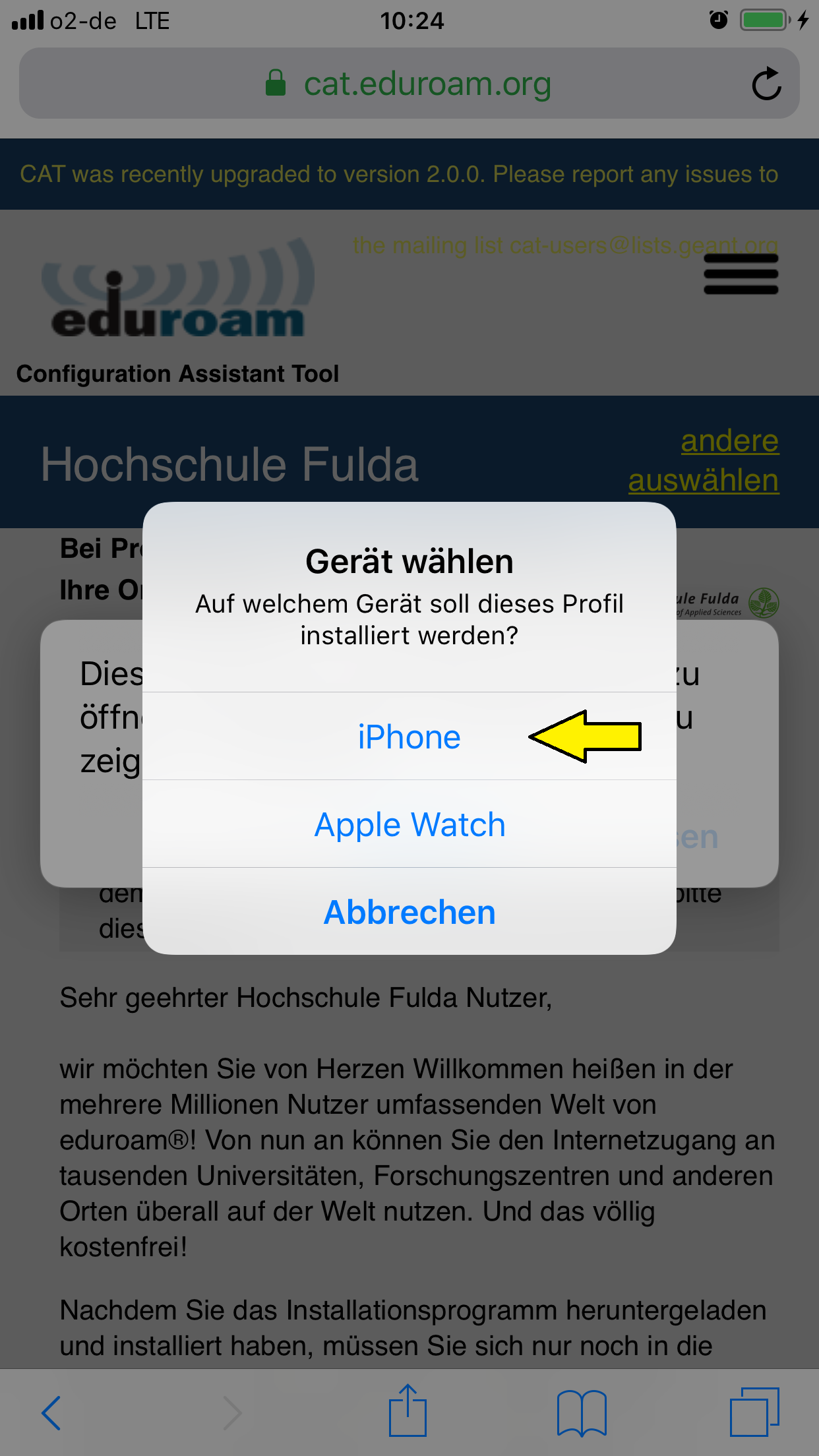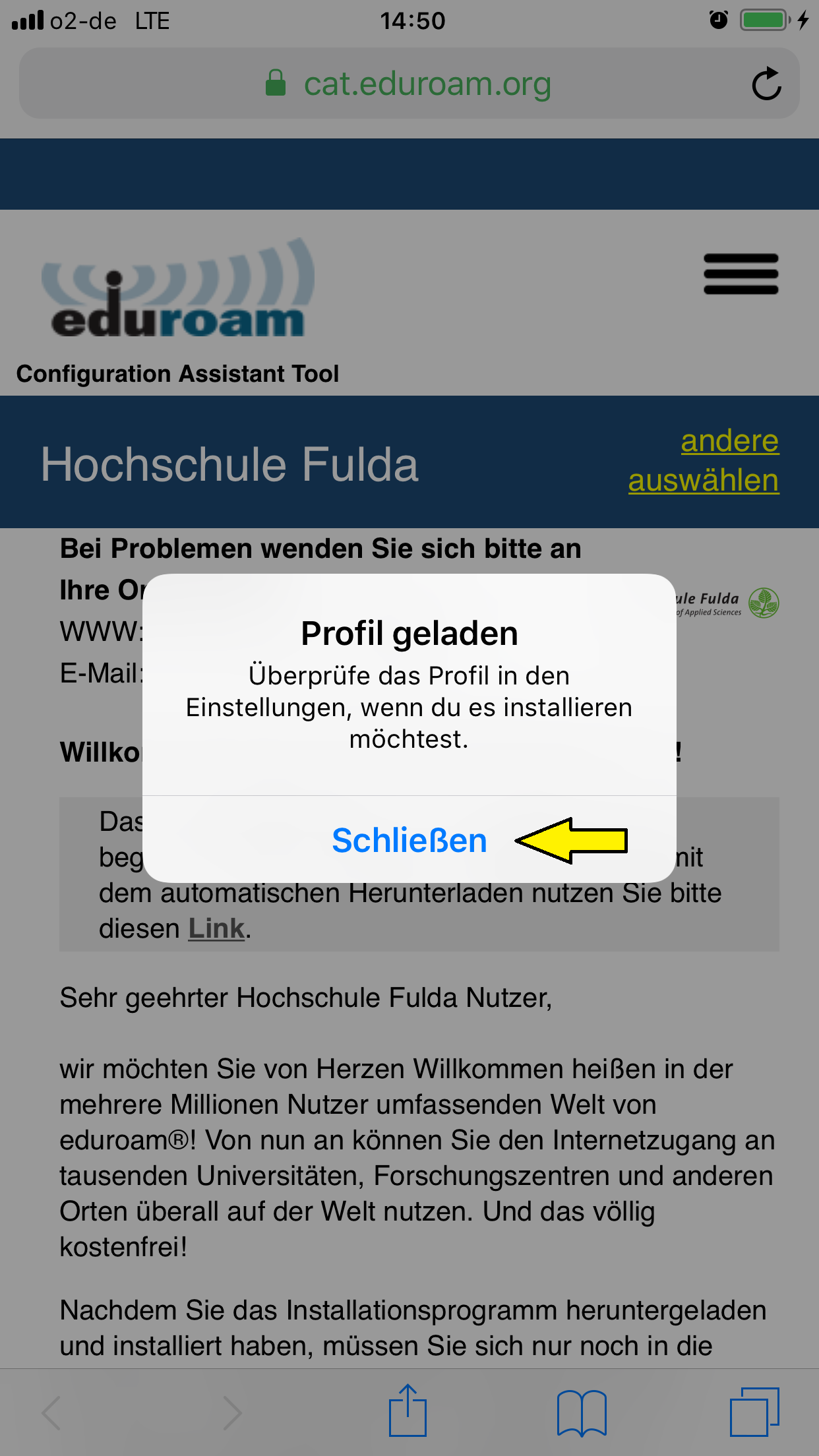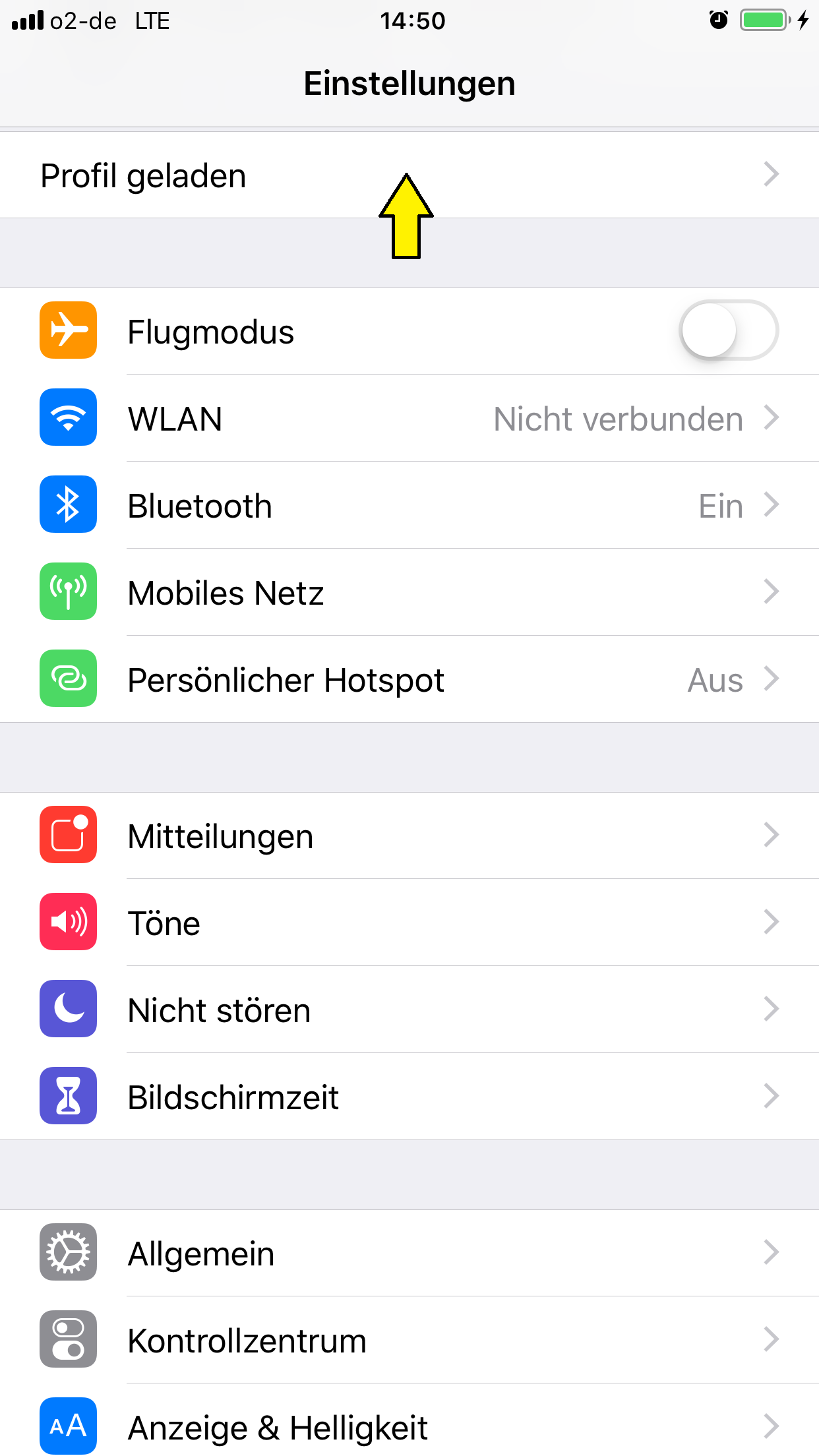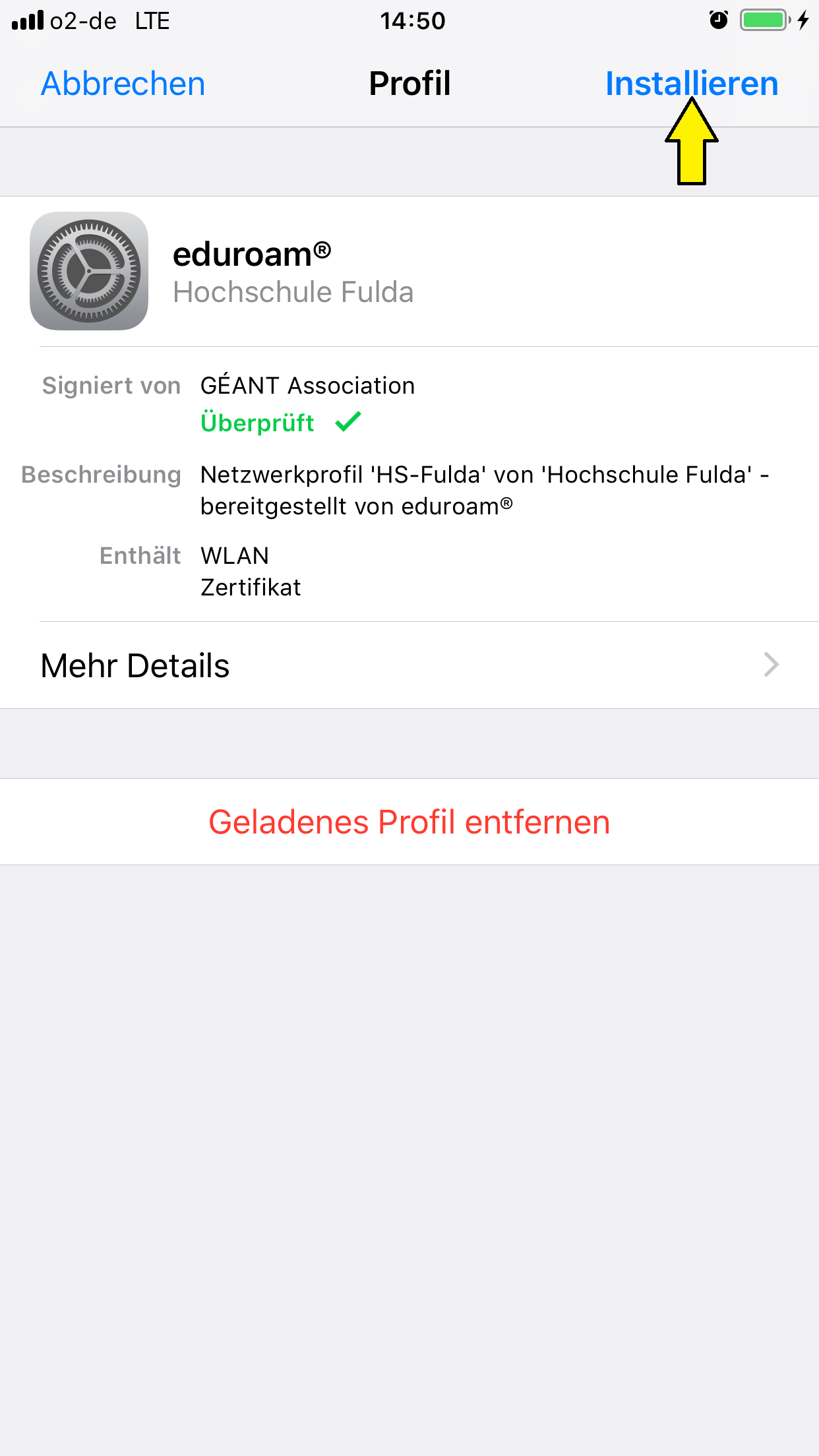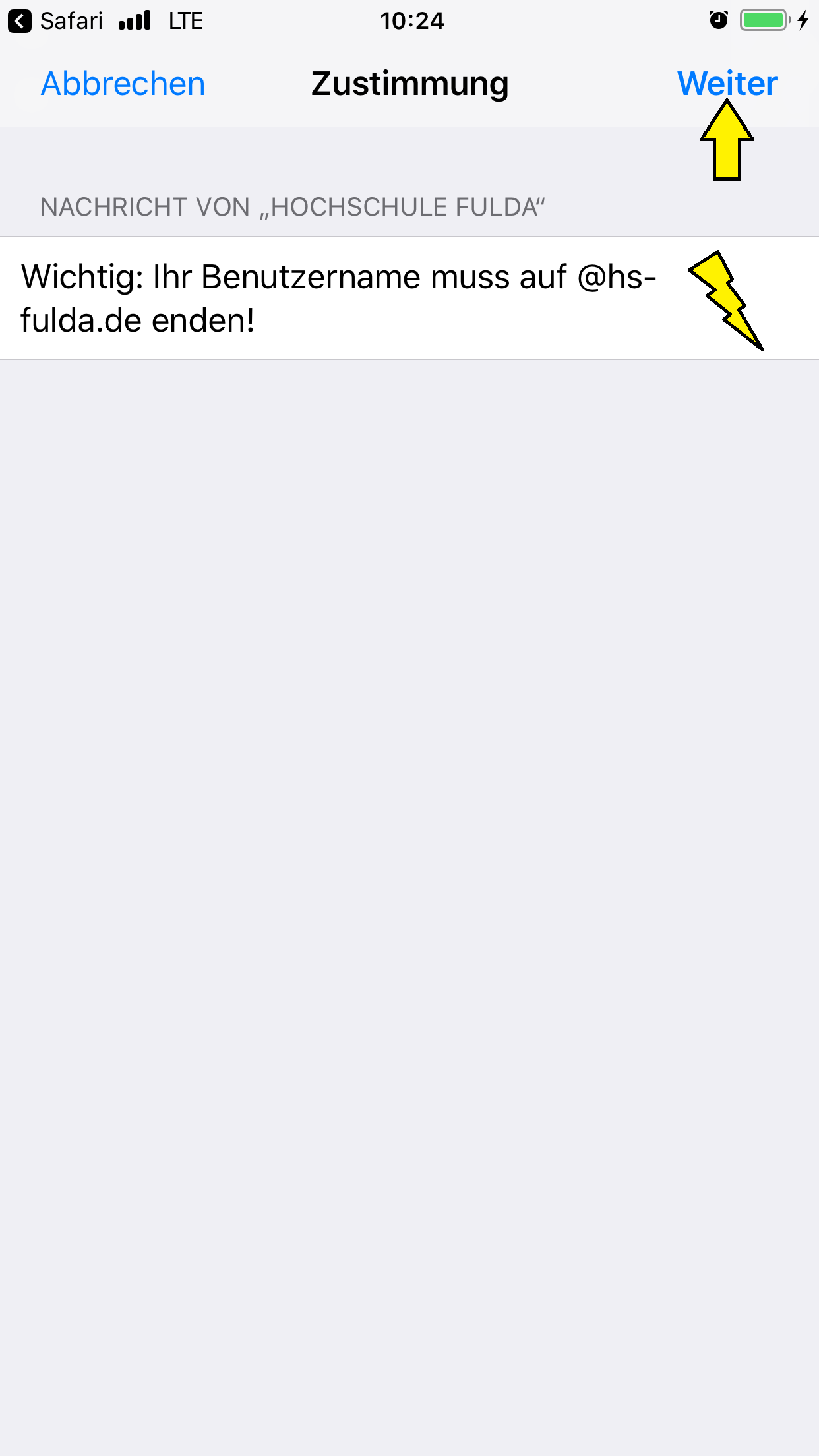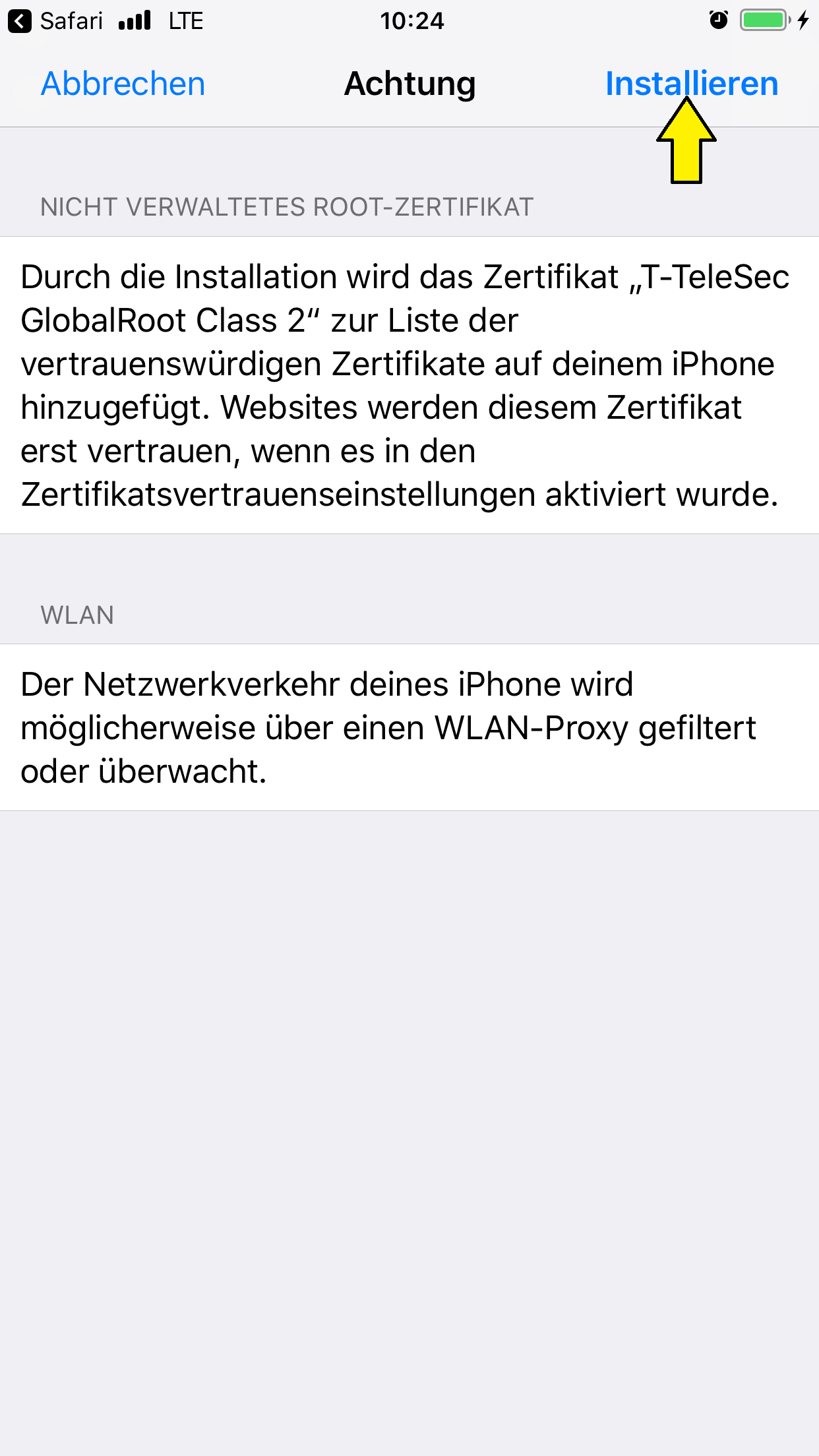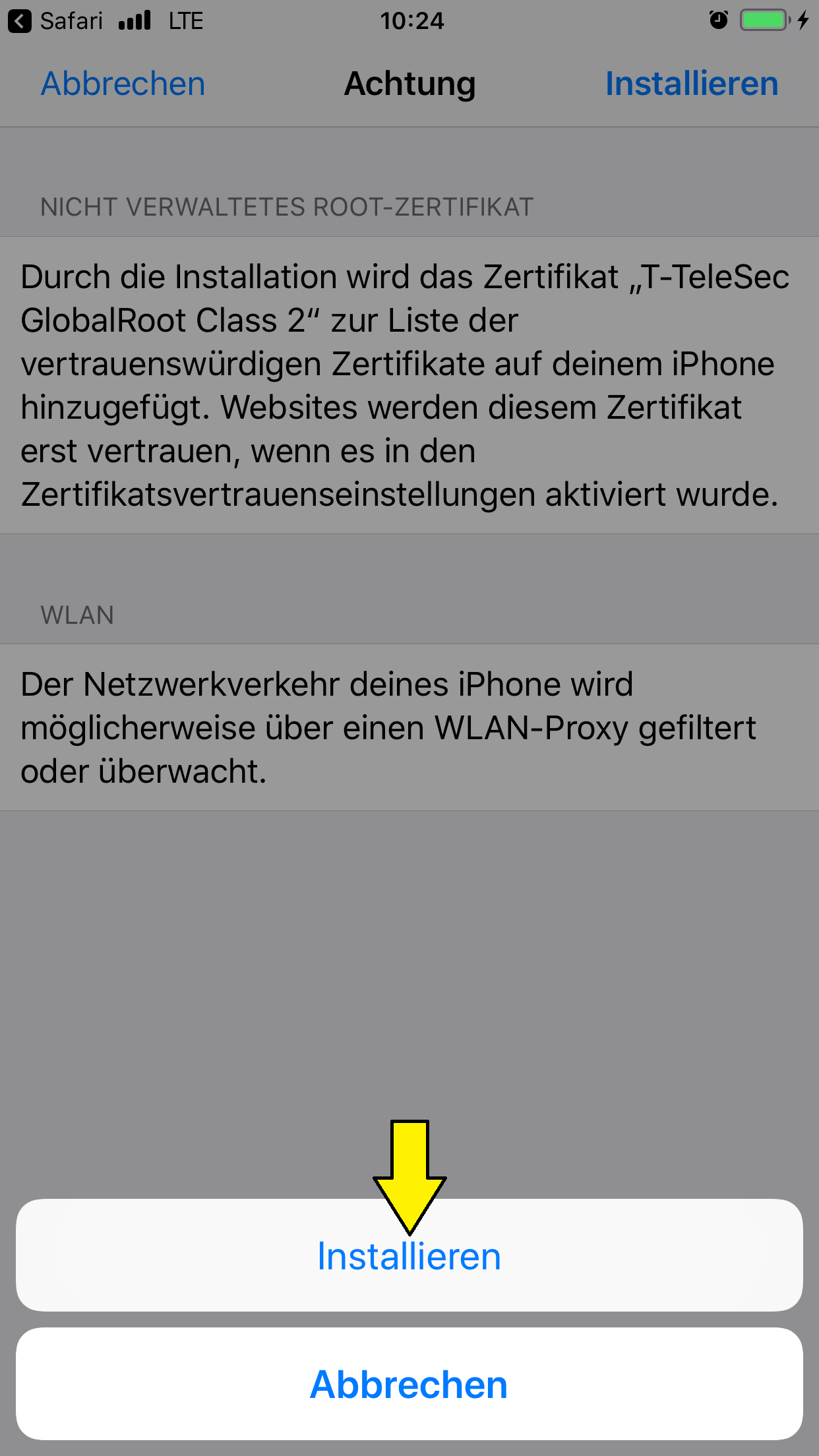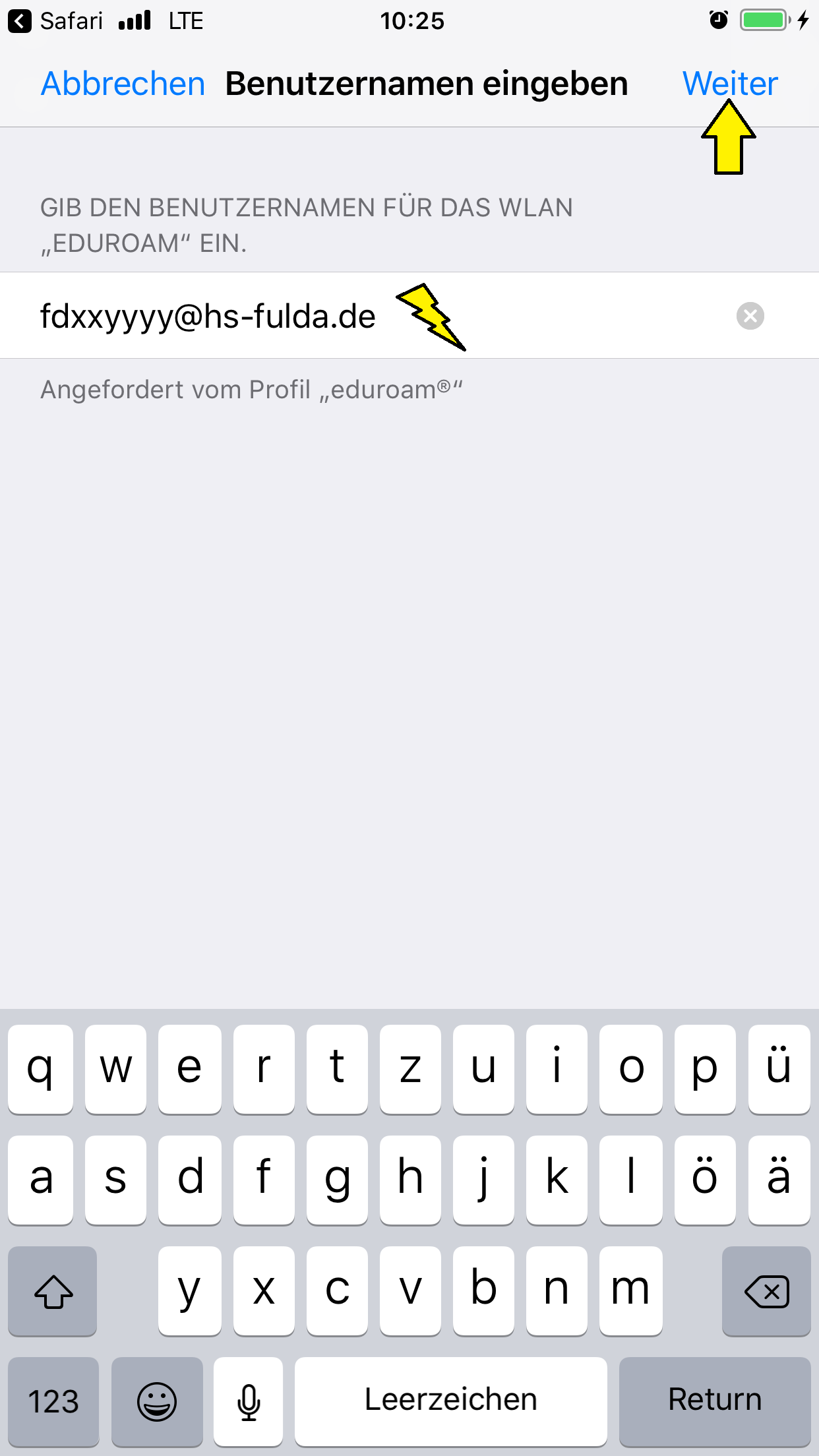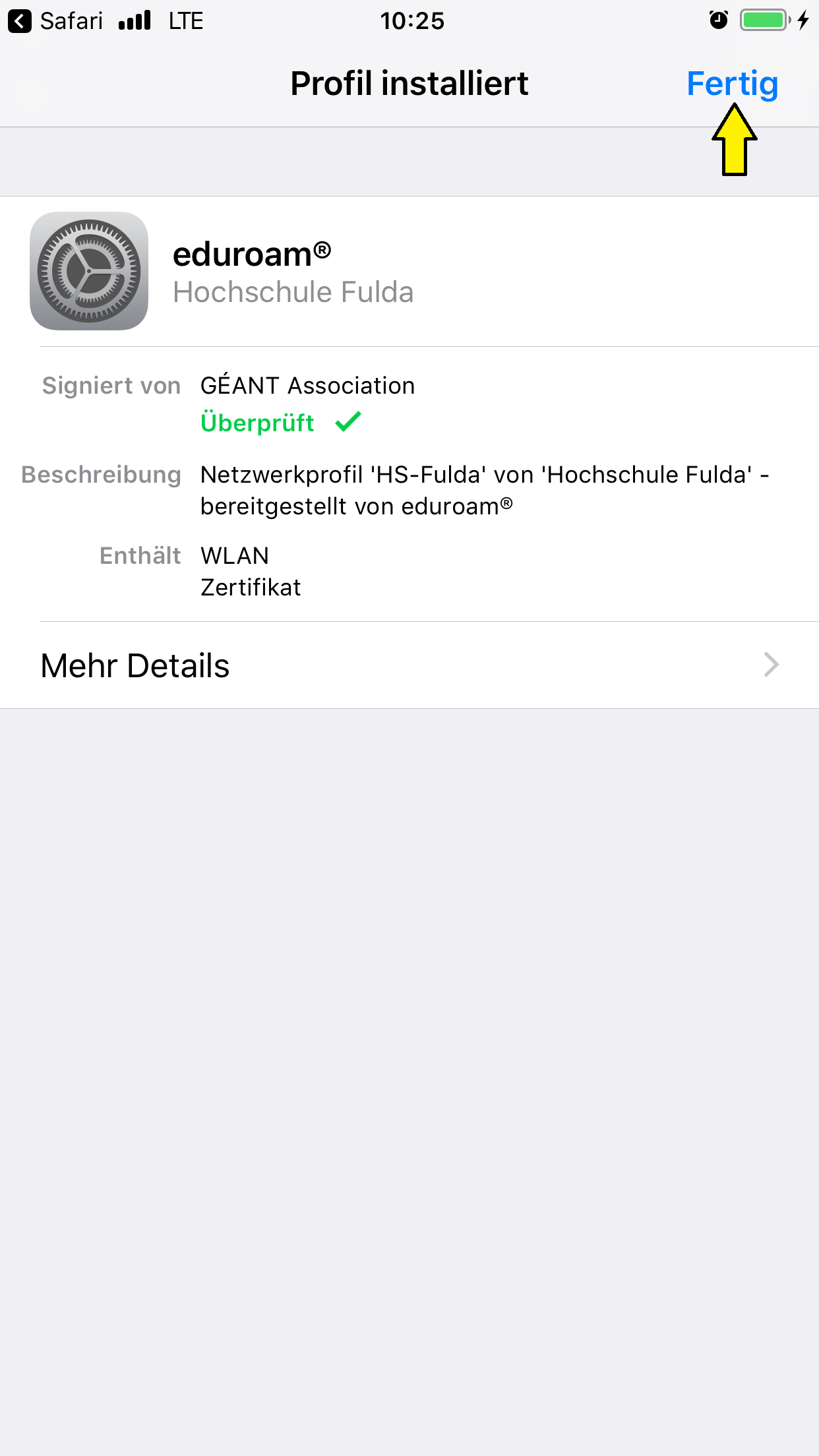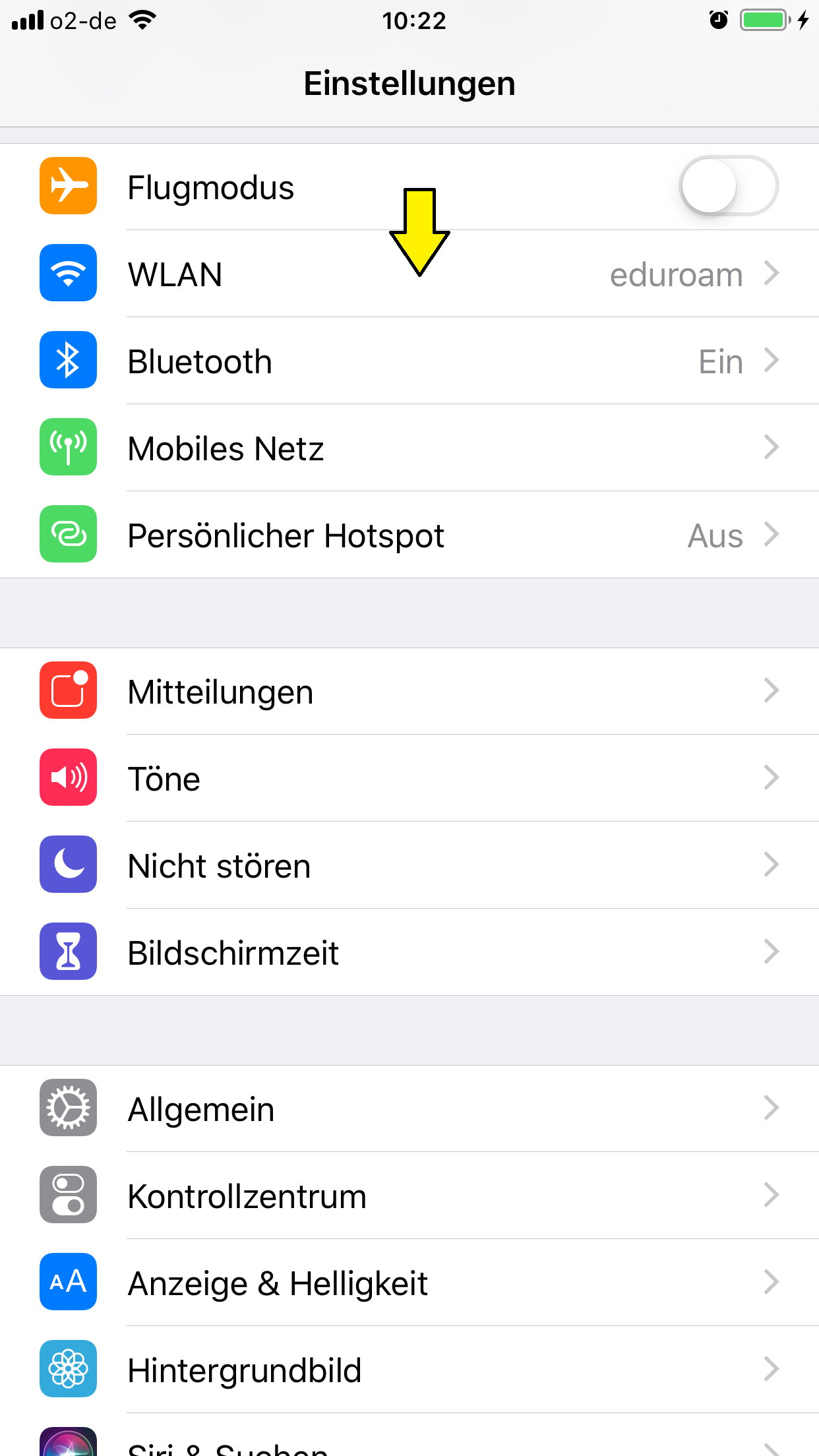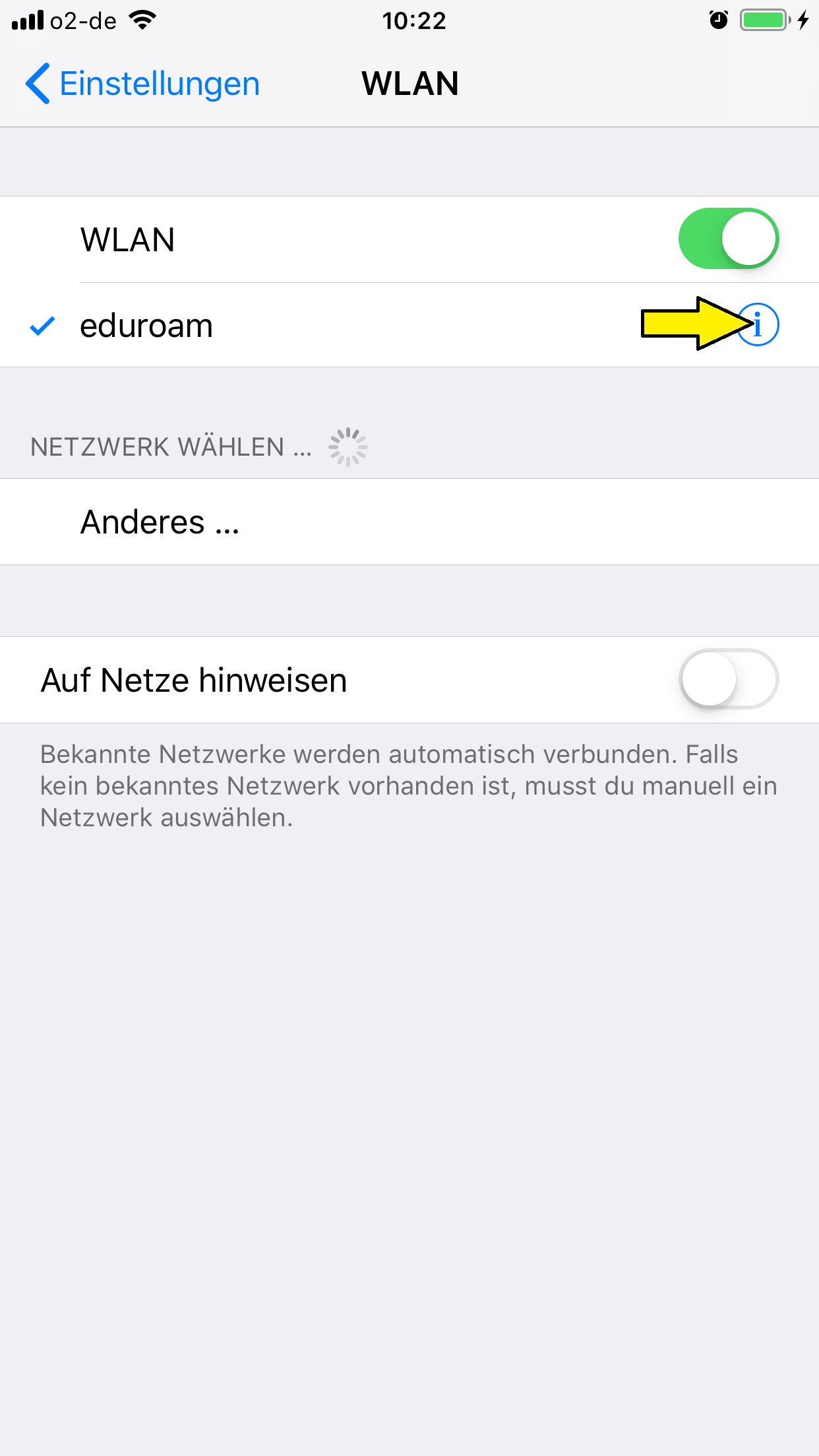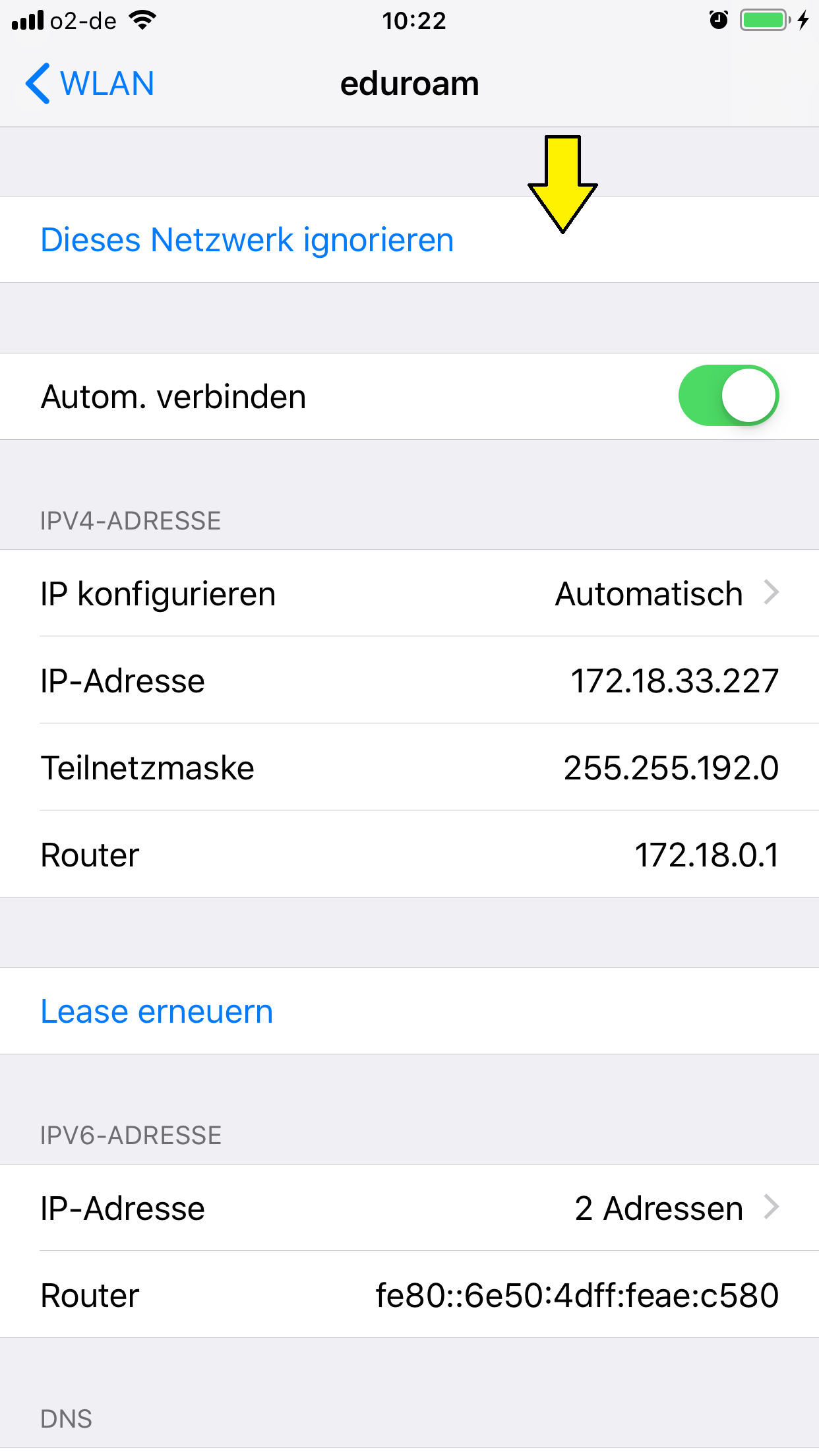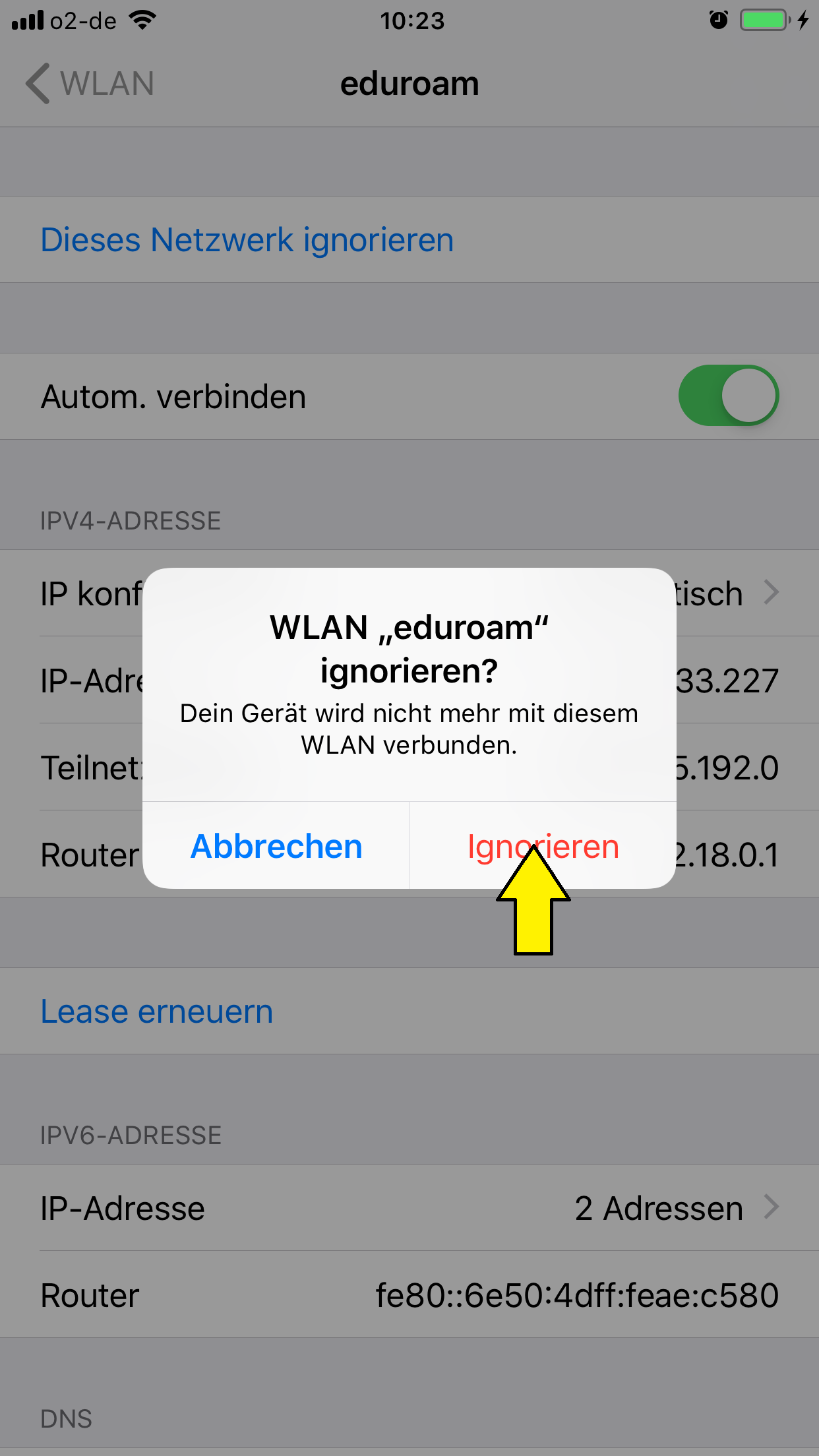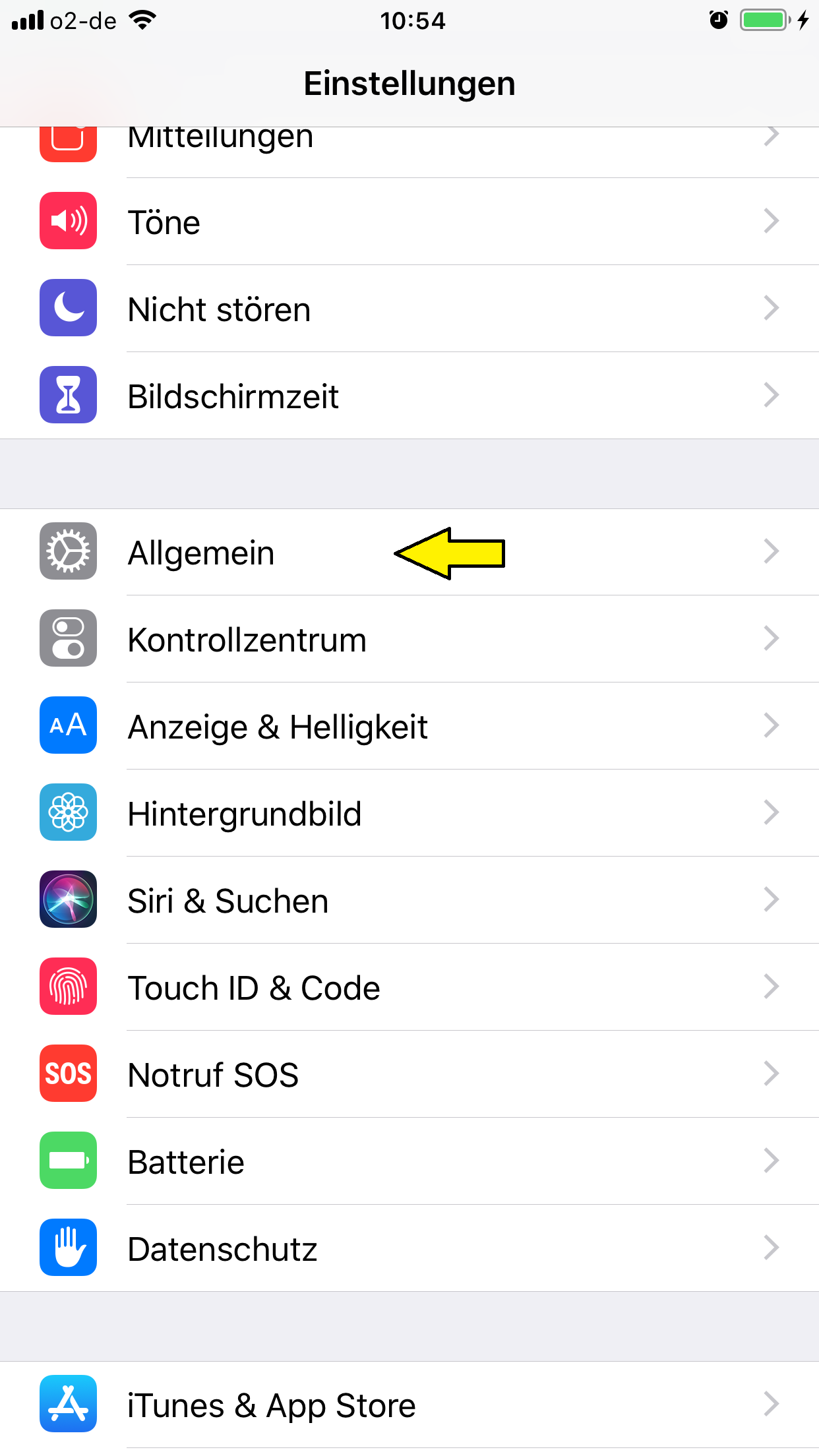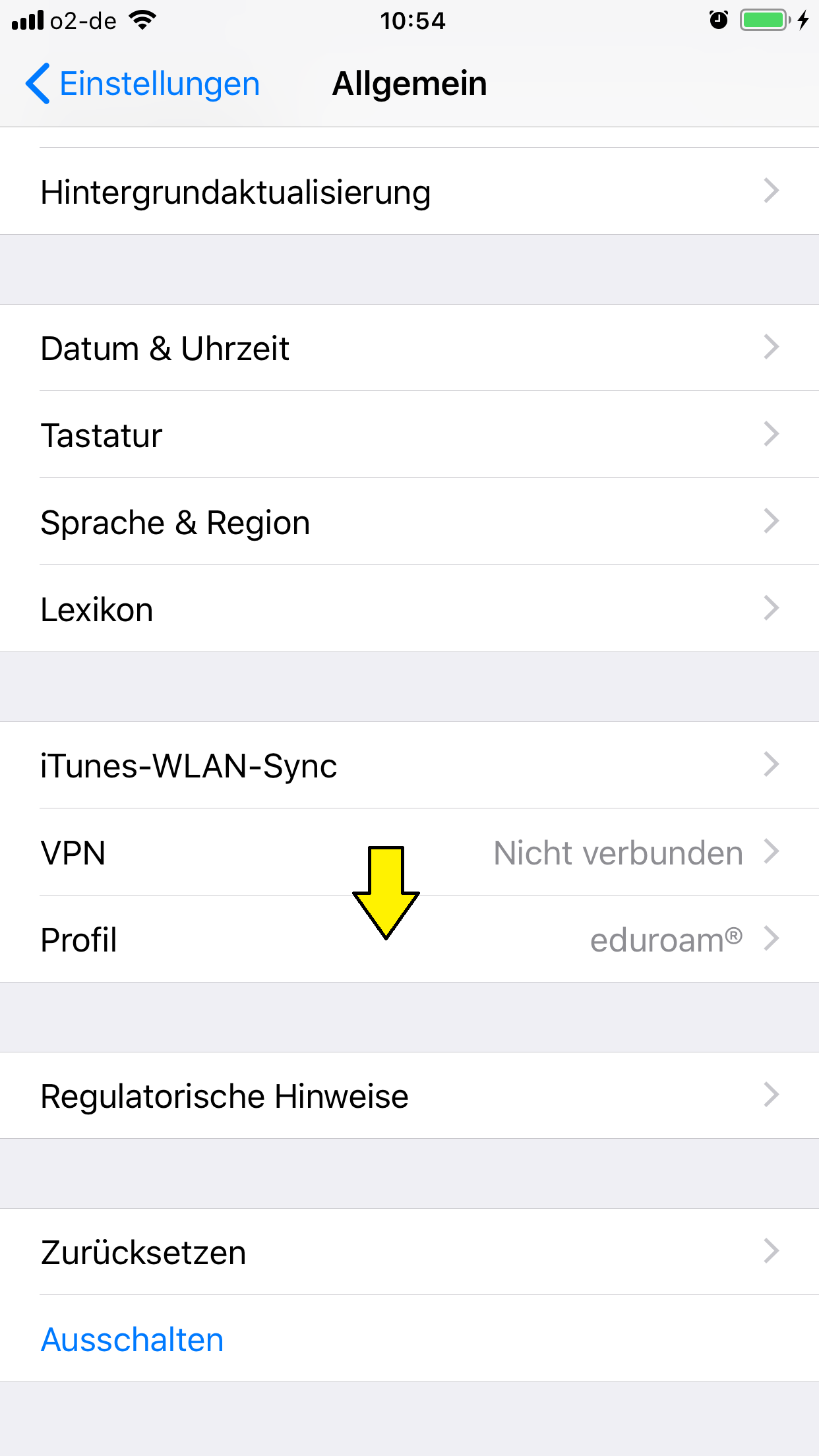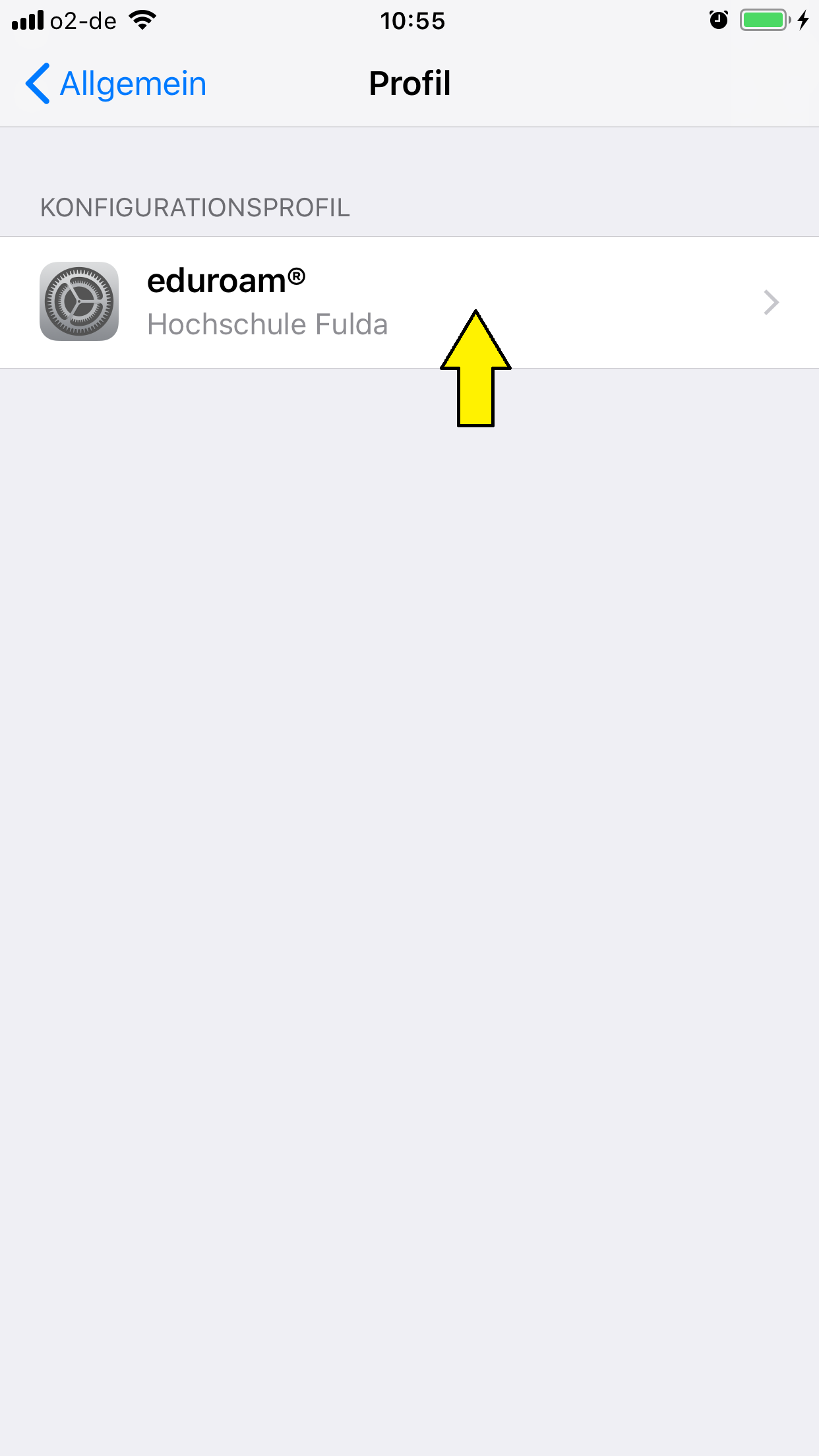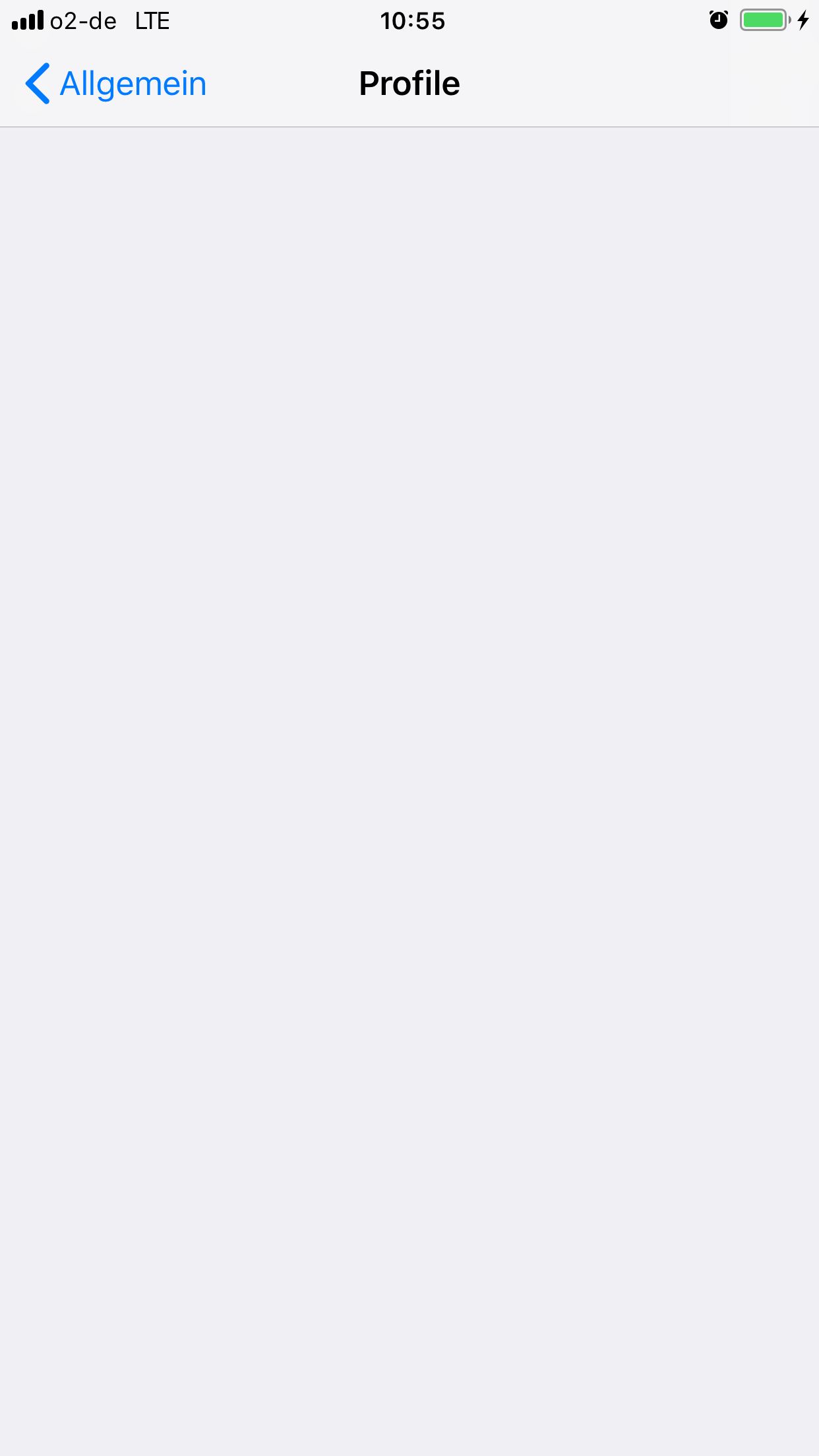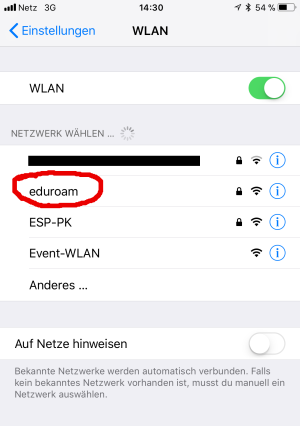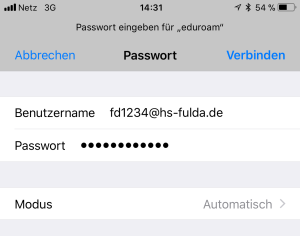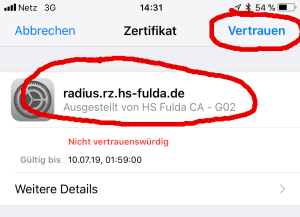Dies ist eine alte Version des Dokuments!
Konfiguration iPhone / iPad
Das eduroam Configuration Assistant Tool (CAT) ermöglicht Ihnen die sichere und korrekte Konfiguration des eduroam-WLAN mit nur wenigen Klicks. Dazu nutzt das Programm ein vom Rechenzentrum bereitgestelltes WLAN-Profil um die Konfiguration auf Ihrem PC, Notebook, Smartphone oder Tablet zu erstellen. Anschließend können Sie an allen eduroam-Standorten weltweit WLAN nutzen.
Prüfen Sie unter Einstellungen → Allgemein → Profil, ob hier ein Profil mit Namen eduroam eingerichtet ist. In diesem Fall führen Sie vor der Installation die Schritte unter dem Tab Profil entfernen durch. Sollte kein Profil vorhanden sein, entfernen Sie das bestehende WLAN, gemäß den Schritten unter WLAN entfernen.
Auf der folgenden Seite wird nun der eigentliche Download für Ihr Betriebssystem angeboten. In der Regel wird Ihr Betriebssystem korrekt erkannt und Sie können auf den großen Download-Button klicken.
Sofern weitere Geräte, wie eine Apple Watch mit Ihrem iPhone verbunden sind, wählen Sie nun als Gerät iPhone aus, damit das Profil richtig installiert wird. Sind keine weiteren Geräte vorhanden entfällt der Schritt der Geräteauswahl.
Bestätigen Sie die folgenden Hinweise und klicken Sie mehrfach erneut auf installieren.
Bitte verwenden Sie eduroam CAT, um ihr Apple-Gerät zu konfigurieren.
Öffnen Sie die WLAN Konfiguration ihres iPhone oder iPad und wählen Sie das WLAN mit dem Namen eduroam aus.
Im folgenden Formular geben Sie Ihre Zugangsdaten (fd-Nummer@hs-fulda.de und das zugehörige Passwort) ein, belassen Sie den Modus auf automatisch und klicken Sie auf Verbinden.
Unter Umständen erhalten Sie einen Hinweis auf ein nicht vertrauenswürdiges Zertifikat. Die Warnung liegt darin begründet, dass Ihrem Gerät das benötigte Root-CA Zertifikat nicht bekannt ist. Prüfen Sie daher, ob das angezeigte Zertifikat für den Server radius.rz.hs-fulda.de von der Zertifizierungsstelle HS Fulda CA - G02 ausgestellt wurde und akzeptieren Sie dieses.
Ihr Gerät sollte nun mit dem WLAN der Hochschule Fulda verbunden sein.
Geschafft: Nach Abschluss der Installation wuerde ein WLAN-Profil für eduroam hinterlegt und Ihr Gerät kann zum eduroam WLAN verbinden.